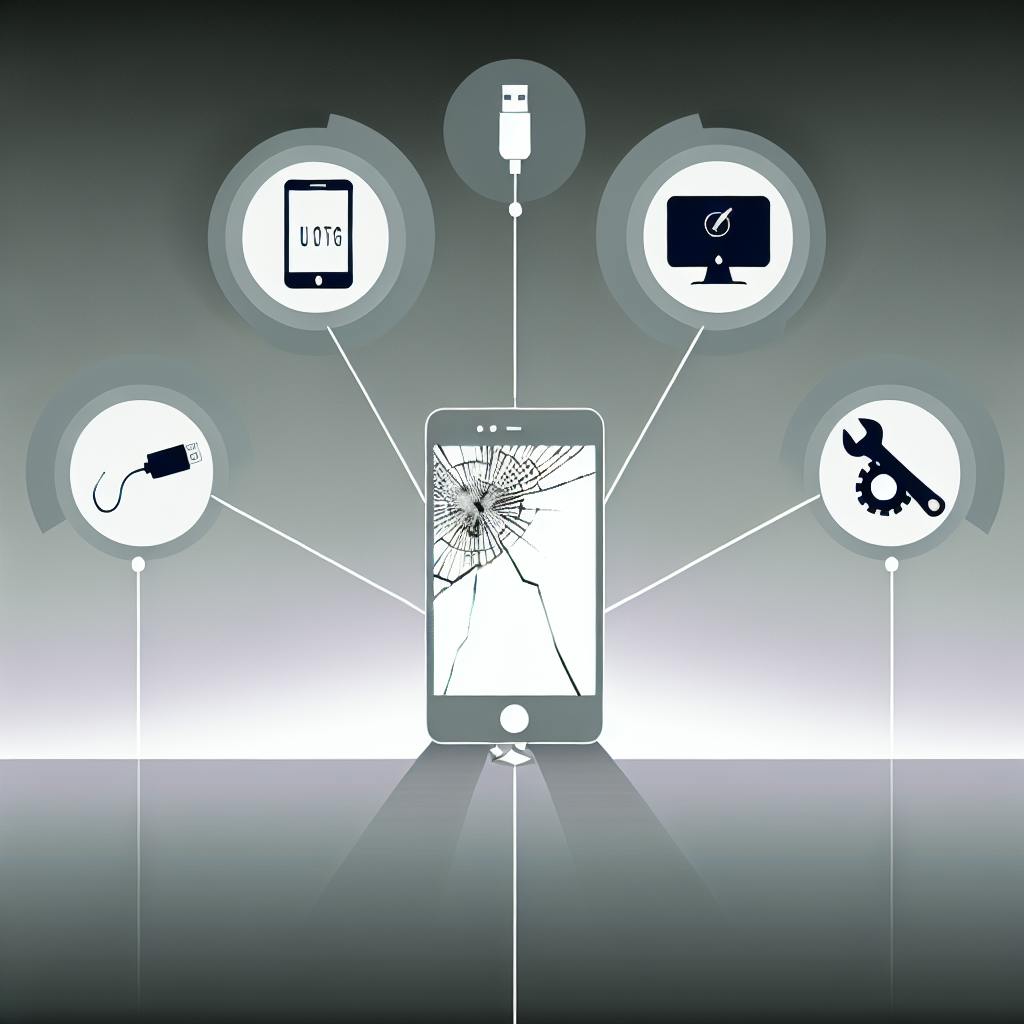Sikkerhetsmodus i Windows hjelper deg med å feilsøke problemer ved å starte systemet med kun nødvendige filer og drivere. Men hva gjør du hvis sikkerhetsmodus selv ikke fungerer? Her er en rask oppsummering:
- Vanlige problemer: Oppstartsfeil, blåskjerm, korrupte systemfiler, eller drivere som ikke fungerer.
- Løsninger: Bruk Windows Recovery Environment (WinRE) for å starte i sikkerhetsmodus, reparer systemfiler med DISM/SFC, eller utfør en systemgjenoppretting.
- Avanserte tiltak: Oppdater drivere i normal modus, eller vurder en fullstendig systemtilbakestilling hvis alt annet feiler.
Ved vedvarende problemer kan profesjonell hjelp være nødvendig. Følg en strukturert tilnærming for å få systemet tilbake i normal drift.
PC Keeps Starting In Safe Mode Fix
Vanlige feil i sikkerhetsmodus
Sikkerhetsmodus er ment å være en løsning når ting går galt, men noen ganger kan det oppstå problemer selv i denne modusen. Dette kan være frustrerende, spesielt når sikkerhetsmodus ikke fungerer som forventet. Her ser vi nærmere på noen av de vanligste utfordringene og hva som kan ligge bak dem.
Oppstartsproblemer i sikkerhetsmodus
Et av de vanligste problemene er at systemet nekter å starte opp riktig i sikkerhetsmodus. Dette kan vise seg som frysing, blåskjermfeil eller at maskinen stadig starter på nytt uten å komme videre.
En typisk årsak er systemer som havner i en sikkerhetsmodus-løkke. Dette skjer ofte når alternativet "Safe Boot" er aktivert i systemkonfigurasjonen, og Windows tvinges til å starte i sikkerhetsmodus hver gang. Hvis grunnleggende feilsøking ikke løser dette, kan det være nødvendig med mer avanserte løsninger via kommandolinjen.
Blåskjermfeil med spesifikke stop-koder kan også dukke opp under oppstart. Disse feilene kan peke på dypere problemer som korrupte systemfiler, feil på maskinvare eller drivere som ikke fungerer med sikkerhetsmodusens minimale oppsett.
La oss gå videre til hvordan problemer med systemfiler og drivere kan påvirke sikkerhetsmodus.
Systemfil- og driverproblemer
Selv om sikkerhetsmodus kun laster de mest nødvendige komponentene, kan korrupte systemfiler eller inkompatible drivere skape problemer. Hvis oppstarten stopper opp ved filer som "fltmgr.sys" (en filsystemfilterdriver), kan det tyde på feil i en spesifikk driver. Her kan oppstartsloggen (Ntbtlog.txt) være til hjelp for å identifisere hvilke drivere som forårsaker problemer.
Mer avansert skadevare kan også skape hodebry. Selv i sikkerhetsmodus kan slik malware forstyrre systemets grunnleggende funksjoner, noe som gjør det ekstra vanskelig å bli kvitt den. Feil BIOS-innstillinger kan være en annen årsak til at sikkerhetsmodus ikke fungerer som den skal. Hvis maskinvareinnstillingene ikke stemmer, kan det føre til at selv de enkleste driverne ikke lastes riktig.
I tillegg kan spesifikke feilmeldinger gi verdifulle ledetråder.
Feilmeldinger og varseltegn
Feilmeldinger kan være nøkkelen til å forstå hva som går galt. For eksempel kan meldinger om manglende systemfiler, diskfeil eller minneproblemer gi klare indikasjoner på hva som må undersøkes nærmere.
Noen ganger kan det se ut som om en datamaskin er i sikkerhetsmodus, selv om den egentlig ikke er det. Dette kan skyldes feil videooppløsningsinnstillinger eller manglende skjermkortdrivere, noe som kan forvirre brukeren.
Andre symptomer som gjentatte omstarter eller frysing ved oppstart kan tyde på maskinvareproblemer, som defekt RAM eller feil på harddisken. Slike feil kan være så alvorlige at de hindrer systemet i å fungere selv i sikkerhetsmodus.
Problemer som oppstår under vanlig oppstart – og som fører til at man må bruke sikkerhetsmodus – kan ofte spores tilbake til korrupte oppdateringer, skadede filer eller inkompatibel programvare. Når disse problemene også påvirker sikkerhetsmodus, kan det være nødvendig med mer avanserte feilsøkingstiltak.
Disse utfordringene viser hvor viktig det er med grundig feilsøking for å sikre at sikkerhetsmodus fungerer som den skal og bidrar til systemets stabilitet.
Steg-for-steg feilsøkingsmetoder
Når sikkerhetsmodus ikke fungerer som den skal, er det viktig å bruke en strukturert tilnærming for å finne og løse problemet. Her beskrives hvordan du kan få tilgang til sikkerhetsmodus, bruke reparasjonsverktøy, og dra nytte av nettverksstøtte for å få systemet tilbake i normal tilstand.
Hvordan få tilgang til sikkerhetsmodus
Hvis datamaskinen har oppstartsproblemer, kan du tvinge frem Windows Recovery Environment (WinRE) ved å følge disse trinnene:
- Hold inne strømknappen i omtrent 10 sekunder for å slå av datamaskinen.
- Start maskinen på nytt, og når Windows-logoen vises, hold inne strømknappen igjen for å slå den av. Gjenta denne prosessen én gang til.
- Etter tre oppstarter vil maskinen automatisk gå til WinRE.
Når WinRE er aktivert, gjør følgende:
- Velg Feilsøk fra skjermen "Velg et alternativ".
- Klikk på Avanserte alternativer.
- Velg Oppstartsinnstillinger, og klikk deretter på Start på nytt.
Når datamaskinen starter på nytt, vil du se menyen for Oppstartsinnstillinger. Velg deretter:
- Trykk 4 (eller F4) for å starte i sikkerhetsmodus.
- Trykk 5 (eller F5) for sikkerhetsmodus med nettverksstøtte.
Når du har kommet inn i sikkerhetsmodus, kan du gå videre til reparasjonsverktøyene.
Kjøre reparasjonsverktøy i sikkerhetsmodus
I sikkerhetsmodus kan du bruke DISM og SFC for å reparere systemfeil.
DISM-verktøyet:
- Åpne ledetekst med administratorrettigheter.
-
Kjør kommandoen:
DISM.exe /Online /Cleanup-image /Restorehealth -
Hvis Windows Update-klienten er skadet, kan du bruke en fungerende Windows-installasjon som kilde:
DISM.exe /Online /Cleanup-Image /RestoreHealth /Source:C:\RepairSource\Windows /LimitAccess
SFC-verktøyet:
- Når DISM er ferdig, åpne ledetekst som administrator.
-
Kjør kommandoen:
sfc /scannow - La skanningen kjøre til den er fullført.
Skanningen kan gi ulike resultater:
| Skanneresultat | Hva det betyr |
|---|---|
| Windows Resource Protection fant ingen integritetsfeil. | Ingen systemfiler mangler eller er korrupte. |
| Windows Resource Protection kunne ikke utføre den forespurte operasjonen. | Prøv å kjøre SFC-skanningen i sikkerhetsmodus. |
| Windows Resource Protection fant korrupte filer og reparerte dem. | Reparasjonen var vellykket. |
| Windows Resource Protection fant korrupte filer, men kunne ikke reparere noen av dem. | Du må manuelt erstatte de korrupte filene med kjente gode kopier. |
Hvis SFC ikke klarer å reparere alle filer, kan du manuelt ta eierskap over filene og erstatte dem:
-
Ta eierskap:
Eksempel:takeown /f <Sti_Og_Filnavn>takeown /f C:\windows\system32\jscript.dll -
Gi administratorer full tilgang:
icacls <Sti_Og_Filnavn> /grant administrators:F -
Erstatt den korrupte filen:
copy <Kildefil> <Destinasjon>
Bruke sikkerhetsmodus med nettverksstøtte
Sikkerhetsmodus med nettverksstøtte starter Windows med kun nødvendige drivere og gir tilgang til internett. Dette er nyttig for å laste ned oppdateringer eller verktøy når systemet er ustabilt.
Vær oppmerksom på at trådløs (Wi-Fi) tilkobling ikke fungerer i denne modusen. Derfor anbefales det å bruke en Ethernet-tilkobling. Med en kablet forbindelse kan du enkelt laste ned nødvendige drivere, oppdateringer og antivirusprogrammer.
Hvis oppdateringer skaper problemer, kan du bruke DISM- og SFC-instruksjonene nevnt ovenfor.
Ved vedvarende problemer kan det være lurt å kontakte Supportia for profesjonell fjernsupport.
Disse trinnene gir en god start for å få systemet tilbake til normal driftstilstand.
sbb-itb-84d7fbf
Avanserte løsninger for vedvarende problemer
Når de vanlige feilsøkingsmetodene ikke strekker til, kan det være nødvendig å ta i bruk mer avanserte teknikker for å gjenopprette systemets stabilitet. Her er noen metoder som kan hjelpe når grunnleggende tiltak ikke gir resultater.
Utføre en systemgjenoppretting
Systemgjenoppretting er en effektiv måte å returnere systemet til en tidligere, stabil tilstand uten å miste personlige filer. Denne prosessen ruller tilbake systemfiler, innstillinger og registeret til et tidspunkt da alt fungerte som det skulle.
For å starte systemgjenoppretting, skriv «Recovery» i søkefeltet eller åpne ledeteksten i sikkerhetsmodus og skriv rstrui.exe, deretter trykk Enter. Veiviseren på skjermen guider deg gjennom valget av et gjenopprettingspunkt. Prosessen tar vanligvis mellom 20 og 45 minutter. Hvis systemgjenopprettingen stopper opp, kan du prøve igjen i sikkerhetsmodus eller bruke oppstartsreparasjon.
Oppdatere drivere eller BIOS i sikkerhetsmodus
Det er viktig å merke seg at drivere og BIOS ikke bør oppdateres direkte i sikkerhetsmodus, da nødvendige drivere kan være deaktivert. Dette kan føre til oppdateringsfeil. Windows krever at drivere er signert og verifisert før installasjon, og hvis du oppdaterer i sikkerhetsmodus, må du sannsynligvis reinstallere dem etter en normal omstart.
For å håndtere dette, last ned driver- eller BIOS-oppdateringer mens du er i sikkerhetsmodus med nettverksstøtte, men vent med å installere dem til du har startet Windows i normal modus. Før du oppdaterer BIOS, sjekk at systemet er stabilt, og bruk alltid oppdateringer fra produsentens offisielle støttesider.
Når du bør vurdere en fullstendig systemtilbakestilling
Hvis ingen av de andre løsningene fungerer – som systemgjenoppretting eller oppstartsreparasjon – kan en fullstendig systemtilbakestilling være nødvendig. Dette gjelder spesielt hvis PC-en oppfører seg unormalt eller det har gått lang tid siden systemet ble oppdatert. En tilbakestilling er også anbefalt hvis du mistenker at systemet er infisert med skadelig programvare.
En systemtilbakestilling kan startes fra sikkerhetsmodus, men det er ofte best å bruke Windows Recovery Environment (WinRE) for denne prosessen. Før du tilbakestiller, sørg for å sikkerhetskopiere alle viktige filer. For å starte, gå til Innstillinger > System/oppdatering og sikkerhet > Gjenoppretting.
Velg mellom alternativene «fjern alt» for en ren installasjon, eller «behold alt» for å oppdatere systemet mens apper fjernes. Med Windows 10-støtten som avsluttes i oktober 2025, kan det også være en god anledning til å oppgradere til Windows 11.
Sammendrag og neste steg
Sikkerhetsmodus er en effektiv måte å løse Windows-problemer på ved å starte systemet med bare de mest nødvendige tjenestene og driverne. Denne guiden har gitt en oversikt over ulike feilsøkingsmetoder og løsninger for å gjenopprette systemets stabilitet.
Viktige punkter
Sikkerhetsmodus lar Windows kjøre med bare grunnleggende tjenester og drivere aktivert. Hvis problemet ikke oppstår i denne modusen, kan du anta at standardinnstillinger og grunnleggende drivere ikke er årsaken.
For å identifisere og løse problemer kan du bruke metoder som oppstartsreparasjon, systemfilkontroll og driveroppdateringer. Hvis problemene vedvarer, kan systemgjenoppretting være et nyttig verktøy for å tilbakestille systemet til en tidligere fungerende tilstand.
Forebygging er nøkkelen til å unngå fremtidige problemer. Du kan redusere risikoen ved å holde Windows oppdatert, kjøre regelmessige virussøk med Windows Security, og opprette gjenopprettingspunkter. Andre tiltak som å deaktivere unødvendige oppstartsprogrammer og frigjøre diskplass kan også bidra til bedre stabilitet.
Merk at støtten for Windows 10 avsluttes i oktober 2025. Dette kan være et godt tidspunkt for å vurdere en oppgradering til Windows 11, som gir bedre sikkerhet og kan løse mange kompatibilitetsproblemer.
Vedlikehold og jevnlige oppdateringer er avgjørende for å redusere behovet for å bruke sikkerhetsmodus i fremtiden.
Få profesjonell hjelp
Hvis de grunnleggende tiltakene ikke løser problemet, kan det være nødvendig med profesjonell hjelp. Komplekse problemer som maskinvarefeil, BIOS-konflikter eller alvorlig systemkorrupsjon krever ofte ekspertise.
Supportia er en tjeneste som hjelper deg med å finne pålitelige reparasjonstjenester i ditt område. Enten du trenger lokal hjelp eller fjernassistanse, gir Supportia en oversikt over løsninger som passer dine behov.
Hvis systemet ditt fortsetter å starte i sikkerhetsmodus etter omstart, eller du opplever gjentatte krasj og ustabilitet, kan profesjonell diagnose spare deg for både tid og frustrasjon.
FAQs
Hva gjør jeg hvis sikkerhetsmodus ikke løser problemene i Windows?
Hvis sikkerhetsmodus ikke løser problemene dine i Windows, finnes det flere andre metoder du kan prøve:
- Avansert oppstart: Start PC-en på nytt og gå inn i avansert oppstart. Her kan du få tilgang til verktøy som systemgjenoppretting eller kommandolinje for videre feilsøking.
- Deaktivere sikkerhetsmodus: Hvis du sitter fast i sikkerhetsmodus, kan du bruke en Windows-installasjons-USB eller -disk for å åpne kommandoprompt og deaktivere denne modusen.
- Systemgjenoppretting: Tilbakestill systemet til et tidligere tidspunkt da alt fungerte som normalt. Dette kan løse problemer som nylig har oppstått.
Hvis ingen av disse løsningene fungerer, kan det være lurt å søke hjelp fra en profesjonell. Supportia tilbyr pålitelige tjenester for feilsøking og reparasjon av PC-er, enten hjemme eller via nettbasert støtte.
Hvordan finner jeg ut hvilke drivere som skaper problemer i sikkerhetsmodus på Windows?
For å identifisere hvilke drivere som skaper problemer i sikkerhetsmodus på Windows, kan du bruke Verifier.exe. Dette verktøyet analyserer hvordan drivere oppfører seg og kan avsløre feil som ellers kan være vanskelige å oppdage. I tillegg kan du aktivere Driver Verifier for å gjennomføre en mer grundig sjekk av tredjepartsdrivere. Dette kan være nyttig for å peke ut den spesifikke driveren som forårsaker problemer.
En annen metode er å bruke Enhetsbehandling for å sjekke etter nylig oppdaterte eller ukjente drivere. Du kan også gå gjennom systemlogger og minnedump-filer for å finne spor etter driverrelaterte feil. Disse verktøyene gir deg detaljert informasjon som kan bidra til å løse problemet mer effektivt.
Når bør jeg vurdere en full systemtilbakestilling på Windows?
Når bør du vurdere en full systemtilbakestilling?
En full systemtilbakestilling kan være nødvendig når andre feilsøkingsmetoder ikke har gitt resultater. Dette gjelder spesielt ved alvorlige funksjonsfeil, vedvarende systemproblemer, eller hvis enheten har blitt infisert med skadelig programvare som ikke kan fjernes på andre måter.
Det kan også være smart å utføre en tilbakestilling hvis du planlegger å selge eller gi bort enheten. På denne måten sikrer du at all personlig informasjon blir slettet. Husk at denne prosessen fjerner alle data fra systemet, så sørg for å ta sikkerhetskopi av viktige filer før du setter i gang.